Olyan színvilágot teremtünk, amilyet csak akarunk.
Manapság már szinte minden okostelefonos ismeri az Instagramot, leginkább egyszerű, egyérintéses képeffektusai révén. Elkészült mobilos fotónkból egy pillanat alatt hozhatunk létre profinak tűnő öregített, eltolt színvilágú végeredményt.
Persze ilyen hatást a Photoshopban is létrehozhatunk, igaz kicsit körülményesebben, de a végeredménynek itt semmi nem szab gátat. Olyan színvilágot teremtünk, amilyet csak akarunk. Nézzünk is egy nagyon egyszerű példát ezzel az kissé ipari hatású képpel!

Gyakorlatilag bármelyik Photoshop változatban megtalálod az Image/Adjustments/Color Balance (Ctrl+B) csúszkákat, melyekkel a legkönnyebb a színek tologatása. Elég vizuális a dolog, hisz a csúszkákon azonnal látjuk mit, milyen irányba tolunk el. Persze azért érdemes bekapcsolva hagyni a Preview jelölőnégyzetet is, hogy a képünkön is lássuk ugyanezt. Nem árt bekapcsolva hagyni a Preserve Luminosity jelölőt is, hiszen így erősebb lesz a hatás.
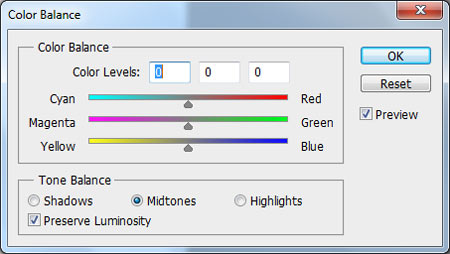
Érdemes először a sötét területek színeit tologatni. Ehhez alul kattints aShadows jelölőbe. Ezután tetszés szerint told el a csúszkákat bármilyen irányba. Én a zöldek és kékek erősségét növeltem a sárga-bíbor színek kárára, de tényleg szabad a pálya, bármilyen színhatást beállíthatsz.
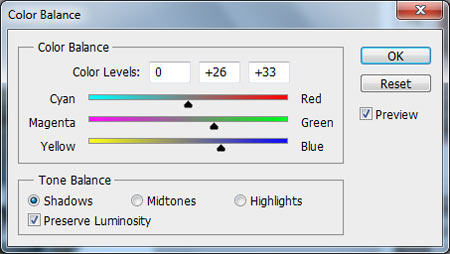
Ezután térjünk át a világos tónusokra, melyhez jelöld ki a Highlightsot. Szintén tetszőlegesen állítsd be a csúszkákat. Ez esetben a cián tartományt növeltem, de kaptak egy jó adag bíbort és a sárgát is a világosabb tónusok.
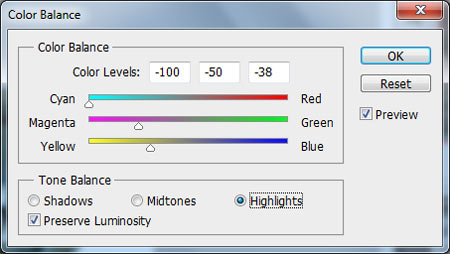
Ha meg vagy elégedve a színekkel, el is készültél, ha nem nyugodtan visszatérhetsz a sötétekhez és finomíthatsz az eredményen, vagy végső simításként a középtónusok színein (Midtones) is variálhatsz.
A fotónk ilyen lett:

Ezután tovább alakíthatod, például hozzáadhatsz filmszemcsézetet , vagy sötétítheted a sarkokat , és máris kész a keresztbehívott…ó bocsánat, instagram-hatású „analóg” fotó.

Budai Petur

